win10视频播放器如何设置默认_win10设置默认视频播放器的方法
最近有朋友问小编win10视频播放器如何设置默认,对于这个问题,相信还有很多朋友不知道,很多朋友都会在win10系统中播放视频文件,我们可以选择使用不同的播放器来播放视频文件,那么win10视频播放器如何设置默认的呢?别着急,今天小编就为大家带来win10设置默认视频播放器的方法。
win10设置默认视频播放器的方法:
1、在电脑中任意选中一个视频文件,然后点击鼠标右键,在右键列表中选择【打开方式】选项;

2、进入打开方式后,你会看到一个询问界面“你要如何打开这个文件”,在其下方点击【更多应用】;
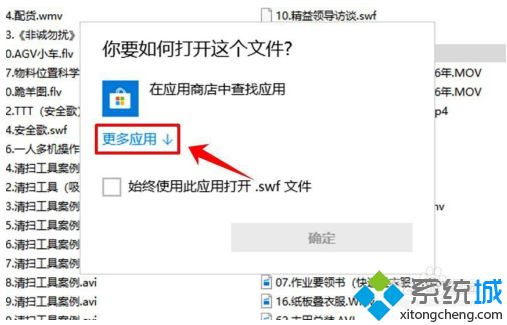
3、点击“更多应用”以后,在页面的列表中就会出现很多种打开方式,但是这并不全都是用于打开视频的软件,拖动列表旁边的滚动条,在列表中点击选中需要将其设为默认播放器的软件;
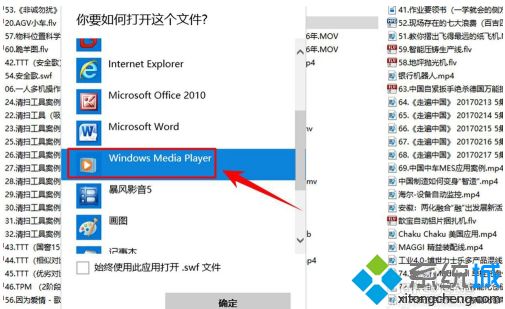
4、选中播放器以后,在页面的下方勾选【始终使用此应用打开】,然后点击页面右下方的【确定】按钮,设置成功。
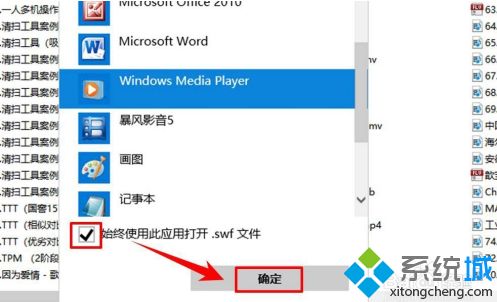
好了,以上就是关于win10视频播放器如何设置默认的全部内容了,希望本篇win10设置默认视频播放器的方法对你有所帮助。
我告诉你msdn版权声明:以上内容作者已申请原创保护,未经允许不得转载,侵权必究!授权事宜、对本内容有异议或投诉,敬请联系网站管理员,我们将尽快回复您,谢谢合作!










